视频慢动作怎么制作|手机制作慢动作效果的方法
发布时间:2021-06-25 11:38:19编辑:xiaowu
今天和大家来分享一种制作慢动作的视频方法,现在很多的用户都会去拍摄一些短视频,在制作视频的时候,如何去制作视频的慢放效果呢?对于一些用户来说,可能觉得这个是比较难操作的,其实现在很多的工具都可以去自动的一键调节视频速度了,非常方便,接下来分享一种操作方法。
相关推荐:慢动作视频特效
操作步骤:
-
首先打开final cut软件,选择菜单栏文件-> 新建 ->项目,弹出的对话框中输入项目的名称
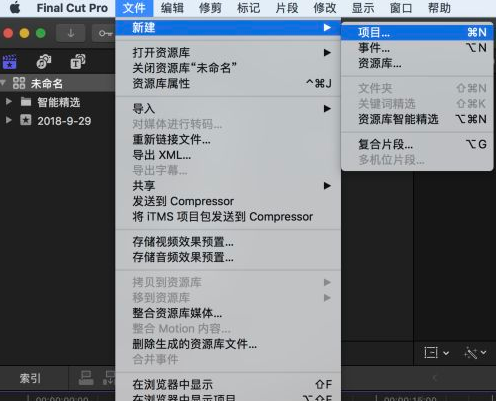
-
导入准备好的视频,然后在预览区域点击下图红色箭头标示的按钮,会弹出一个列表,这里选择慢速->25%
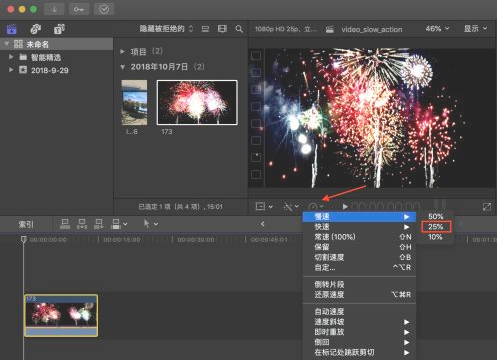
-
完成上面的步骤之后,可以看到时间轴上的视频已经标示25%的速度
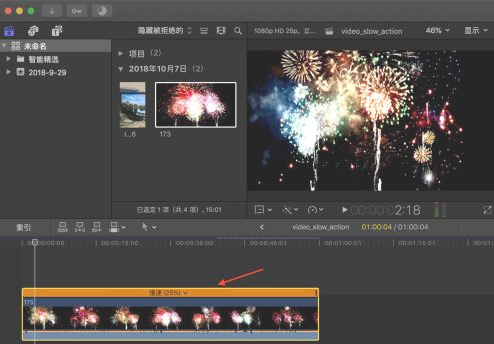
-
如果想要恢复原来的状态,那么视频预览框中,选择常速即可

-
点击恢复到常速之后,时间轴上的视频也标示为常速
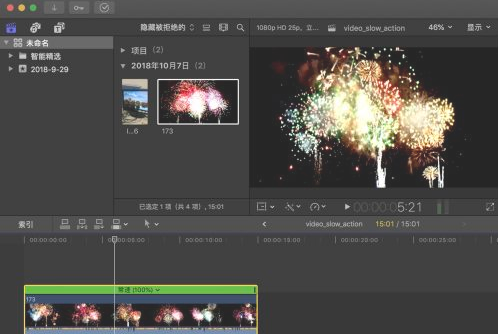
-
如果想要视频上不同的时间段的设置不同的速度,那么首先时间轴上移动白色的竖线到视频上想要分隔的地方,然后再视频预览框上选择“切割速度”

-
完成切割之后,可以看到时间轴上视频被标示成两段,然后通过拖拽第二段视频上黑色竖线来调整不同的播放速度

-
最后看到分隔的两段视频,第一段视频没有调整速度为常速,第二段视频设置为70%的速度

以上就是手机制作慢动作效果的方法,使用这个方法可以就可以获得这个慢放的效果了,快去动手试试吧。
相关资讯
推荐下载
-
 下载
下载樱花漫画 v2.0.0 破解版
其他应用 |
樱花漫画app破解版是一款连载漫画阅读软件,里面小说漫画资源非常多,最近特别火的怦然心动和斗罗大陆这里都可以看,还有各种网络的热门精品小说,看久了漫画觉得厌倦,也可以切换到小说界面,阅读下精彩的小说哦,软件界面简洁,漫画和小说切换按钮就在软件顶部点击就能切换非常方便,这款破解版无需充值开通会员就能享受会员的专属小说漫画和会员加速线路。软件特色1、独家漫画资源:平台签约了数千个漫画小说作家,所有作品...
-
 下载
下载画画相机 v1.4.8 安卓版
拍照美化 |
画画相机手机版是一款支持照片转换成素描画像的拍照软件。软件拥有超多强大得美颜功能,导入照片一键生成素描画像,再也不需要找人帮你画素描,百变风格,引领潮流新玩法。快来用画画相机记录你的生活吧!软件特色1、包含多种主题、滤镜、贴纸及五官调整功能,拍出百变风格2、滤镜美妆,智能美颜,推荐最适合自己脸型的妆容,打造自然时尚美妆;3、趣萌贴纸,分享好友和你拍同款。乐趣无限4、随意剪裁,适用于微信头像、手机壁...
-
 下载
下载地摊人 v1.0.1 安卓版
生活实用 |
地摊人app是一款分享摆摊经验的平台软件,去哪里摆地摊,摆摊卖什么东西比较好,利润控制在多少比较合适,每天摆摊多长时间,这些摆地摊必备的经验你都能自这里学习到,而且上面还有很多优质低价货源信息提供参考,是地摊人必备的软件地摊人软件特色1、软件支持扫描识别地摊实物比价,不用费力讨价还价,做到价格心中有数;2、优良的地理位置,先进的摆摊经验让你生意更加兴隆;3、想摆摊的创业朋友,可以在这里学习成熟的摆...
-
 下载
下载千千音乐 V8.2.1.0 安卓版
影音播放 | 27.1 MB
千千音乐APP是一款手机听歌播放软件,包含全面风格类型歌曲种类,致力打造专业,个性的音乐播放器。千千音乐软件特色1、歌曲曲库齐全,所有歌曲都可以免费下载,不收取费用;2、排行榜单每天实时更新,让你不错过每一首热门歌曲;3、喜欢的音乐可以一键收藏,创建不同风格的歌单,一目了然;4、根据你的喜好为你推荐同类型歌曲,精彩好歌听不腻;千千音乐软件特点1、每首歌都有高清mv视频,让你听歌同时还能感受视觉冲击...
-
 下载
下载黑光图库 V2.0.23 安卓版
拍照美化 |
黑光图库APP是一款为摄影爱好者打造的作品分享社交平台。支持原创摄影分享,可以结识更多志同道合的摄影爱好朋友。黑光图库软件特色1、摄影作品涵盖面广泛,涉及超多领域,给你视觉享受;2、打造你自己专属的私人相册,喜欢的可以收藏,标签便捷;3、随意分享自己拍摄的作品,和其他摄影爱好者一起探讨优点和不足;黑光图库软件特点1、可以结交共同爱好的好友,相互评论学习更多摄影知识;2、每天为你推荐超多好的作品,寻...